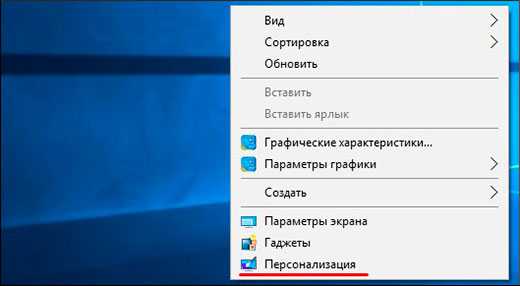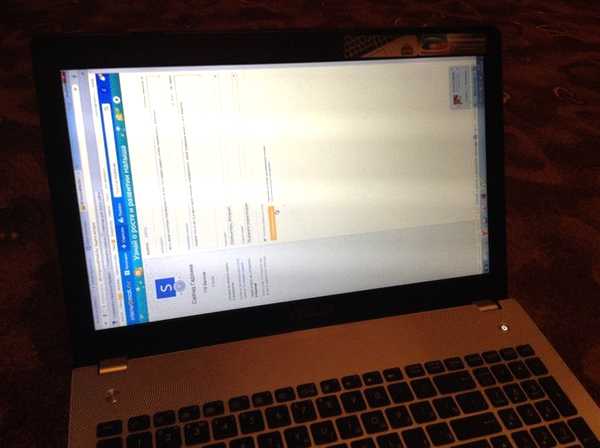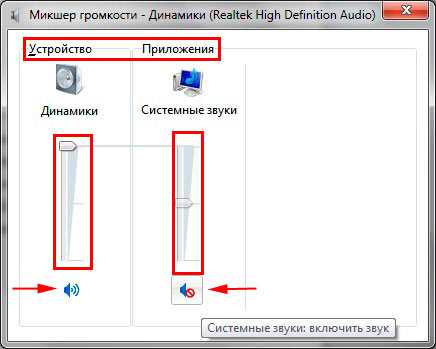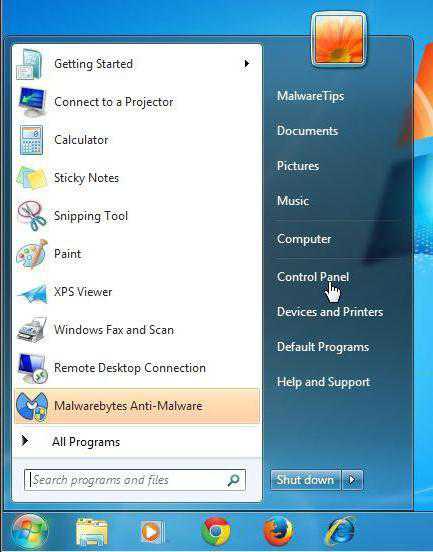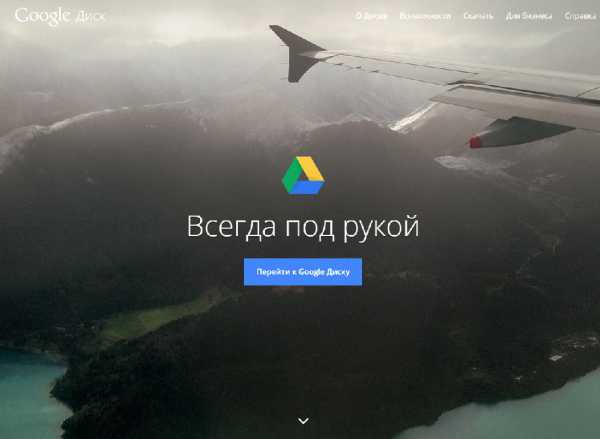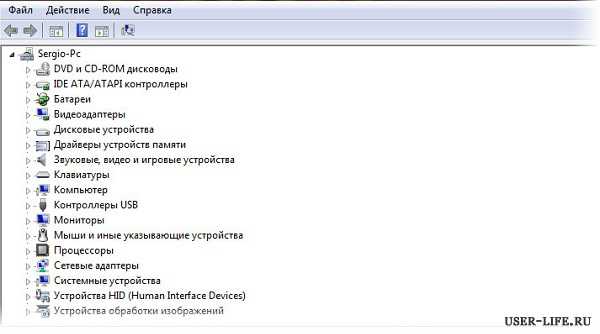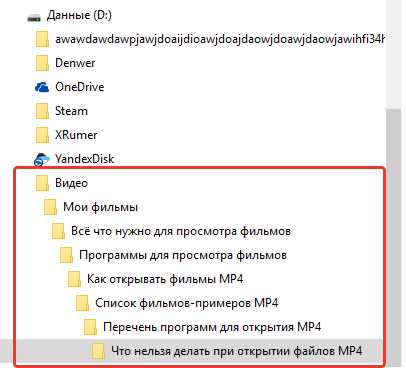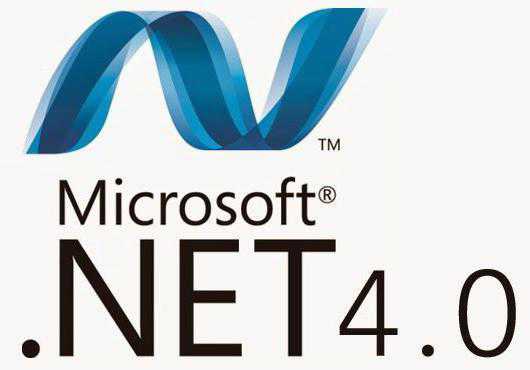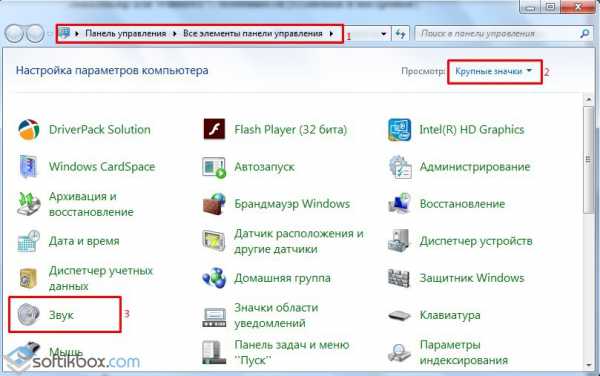Как установить эмулятор андроид на пк windows 7
[ОБЗОР] 2017 - Эмулятор Андроид на ПК windows на Русском
Эмулятор Андроид на ПК windows на русском позволяет воссоздать программную среду смартфона прямо на вашем компьютере.
С возрастанием популярности Android и магазина приложений Play Market, у многих пользователей появилось желание перенести часть софта и на свои стационарные ПК.
В результате работы эмулятора можно использовать все функции и программы, которые доступны только на Андроиде.
Важно выбрать хорошее ПО для создания виртуальной ОС.
Рассмотрим топ-5 лучших эмуляторов, которые отличаются стабильной работой, понятным меню и русскоязычным интерфейсом.

Системные требования
Прежде чем начинать установку конкретной программы, следует обратить внимание на все функции и системные требования, которые должен иметь ваш ПК. Чтобы была возможность создавать виртуальные машины, в аппаратных настройках вашего девайса должна быть включена визуализация. Эта опция активируется в меню BIOS/UEFI.
Как вы уже поняли, ОС Андроид будет устанавливаться не в качестве второй системы, а как виртуальная машина. Такой процесс занимает много оперативной памяти, поэтому на ее количество следует обратить особое внимание. В норме, для стабильной работы эмулятора понадобится от 4 ГБ ОЗУ. Меньшее количество памяти будет приводить к самопроизвольным отключениям или ошибкам в работе эмулятора. Посмотреть параметр можно в окне данных системы (Окно «Центр уведомлений»—«Система»—«О системе»):
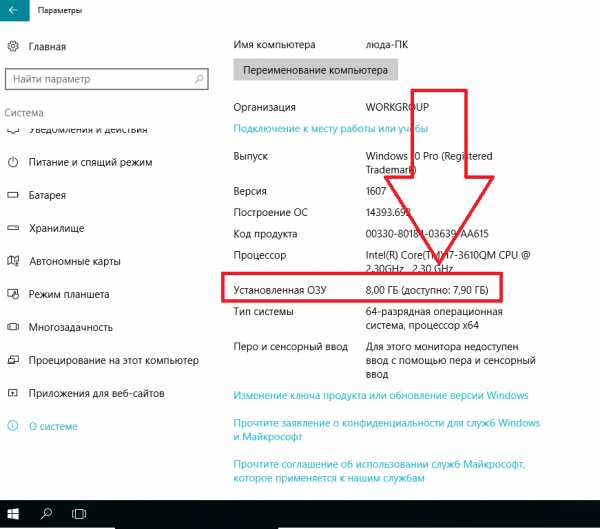
Рис. 1 – проверка количества ОЗУ на компьютере
Помните, чтобы эмулятор смог корректно отображать все графические настройки смежной операционной системы, следует обновить все драйвера видеоадаптера. Сделать это можно в диспетчере устройств, кликнув на соответствующем разделе. Затем выполните процедуру автоматического апгрейда, нажав на «Обновить конфигурацию».
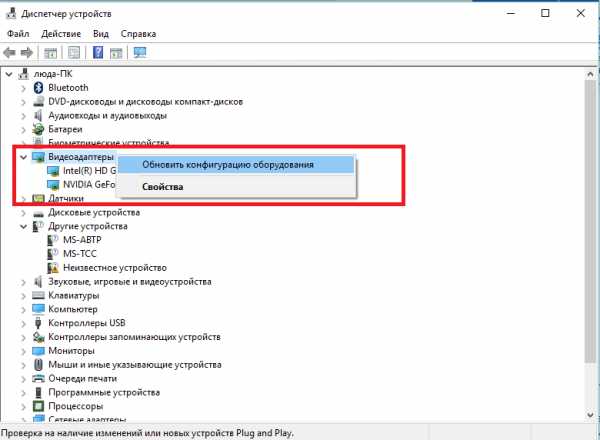
Рис. 2 – обновление драйверов видеоадаптера на ПК
Теперь можно приступать к установке эмулятора. Выбирайте одну из предложенных ниже программ, исходя из потребностей и особенностей вашей работы с ОС Андроид.
Читайте также:
Какая Винда лучше для игр — Подробное сравнение систем
Несколько способов, как отключить спящий режим на windows 7
Как убрать «залипание клавиш»: Инструкция для всех версий windows
Windroy – быстрая работа системы
Этот эмулятор разработан группой китайских программистов для комфортного использования Андроида даже на планшетах с windows. В процессе совей работы, виртуальная машина использует все доступные ресурсы компьютера (функционал ядер, оперативную память).
Windroy самостоятельно настраивает режим быстродействия и способен проводить автоматическую оптимизацию работы. Таким образом, этот эмулятор является одним из самых быстрых. Однако, играть в «тяжелые» игры на нем будет неудобно, ведь качество графики и звуковых эффектов может ухудшаться.
Программу можно переключить в режим окна. Такая функция предусмотрена разработчиками для более комфортного взаимодействия пользователя с двумя системами. Что касается процесса установки, Windroy необходимо инсталлировать в корневую папку основного жесткого диска windows. Размещение образа эмулятора на других дисках приведет к его неработоспособности.
Главные особенности Windroy:
- Скорость работы;
- Поддержка оконного режима;
- Интуитивно понятный интерфейс установки;
- Оптимальное потребление ресурсов компьютера.
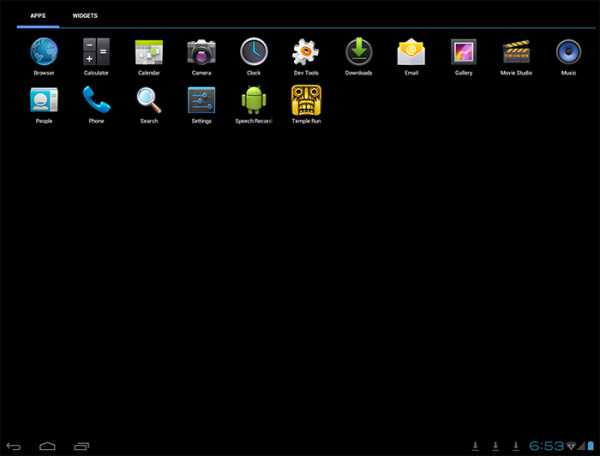
Рис. 3 – эмуляция Андроид с помощью Windroy
Bluestacks – для установки игр
Приложение Bluestacks – самая популярная утилита для быстрой интеграции системы Android в windows. Интерфейс программы разработан полностью на русском языке. Однако, этот эмулятор имеет ограниченный функционал и не позволяет работать со всеми опциями файловой системы. Детальнее как работать с этой программой читайте в нашем материале: Лучший эмулятор Android для windows – BlueStacks
Bluestacks был разработан как среда для быстрой установки игр, которые доступны в официальном Play Market. Если вы хотите установить виртуальную машину на свой ПК исключительно для игры, советуем выбрать именно Bluestacks.
Благодаря урезанным функциям, производительность в играх показывает лучший результат, нежели другие эмуляторы. В главном окне программы отображается список самых популярных игровых приложений в магазине. Для работы с интегрированным Андроидом вам понадобится учетная запись в Google+.
Особенности Bluestacks:
- Отличная игровая графика;
- Удобный рабочий стол;
- Быстрая работа;
- Простая установка.
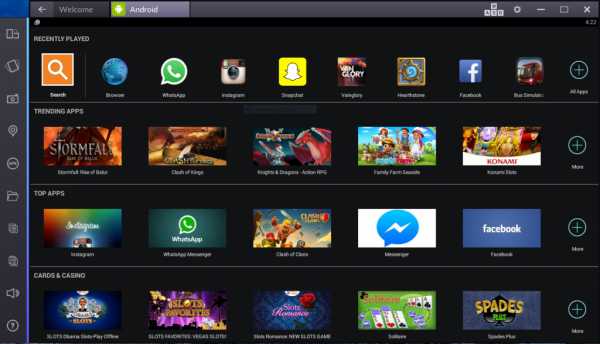
Рис. 4 – главное окно в эмуляторе Bluestacks
Andy
Разработчики эмулятора Andy регулярно выпускают новые версии программы, адаптируя ее интерфейс и функционал под разные версии прошивок Android. Для установки и корректной работы приложения понадобится не менее трех гигабайт оперативной памяти на вашем основном компьютере. На жёстком диске должно быть 20 ГБ свободного пространства.
Также, в Andy доступно использование виджетов и живых обоев. Для максимально комфортной работы, советуем устанавливать эмулятор версии 4.2 Jelly Bean. Согласно отзывам пользователей, она хорошо адаптирована под windows. В более старых прошивках андроида могут возникать частые баги и непредвиденные сбои сохраненных данных.
Особенности эмулятора Andy:
- Возможность синхронизации с вашим смарт-девайсом;
- Поддержка опции Multi-Touch;
- Предустановленный магазин приложений;
- Доступ к файловой системе windows напрямую из виртуальной машины.
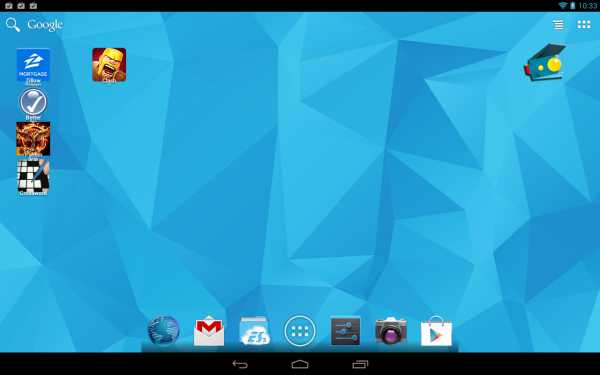
Рис. 5 — пример рабочего стола в Andy
Читайте также:
Как открыть файлы на Андроиде: популярные приложенияGenymotion – лучший вариант для разработчиков
Этот эмулятор очень простой в установке. С его помощью можно воссоздать любую версию OS Android. На данный момент, в программе доступна новейшая 6.0 Marshmallow. Благодаря изобилию версий прошивки, Genymotion пользуется популярностью среди разработчиков, ведь на этой виртуальной машине можно протестировать созданную программу и проверить ее адаптивность для каждой из версий ОС.
Для установки эмулятора понадобится Virtual Box. Никакой дополнительной настройки проводить не нужно, просто скачайте VB и Genymotion выполнит установку самостоятельно. Вам потребуется лишь ввести аппаратные характеристики машины и войти в учетную запись пользователя.
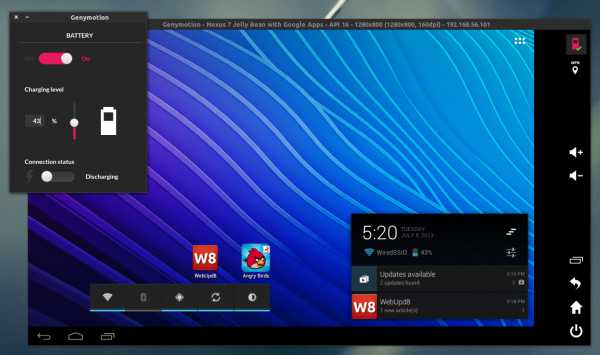
Рис. 6 – пример работы с Genymotion
Читайте также:
Nox App Player – качество и оптимизация
Этот эмулятор совмещает в себе все необходимое для быстрой и комфортной работы с интегрированной ОС. Внешний вид создан с помощью оболочки популярного лаунчера Nova. Оригинальный образ Андроида разработан на английском языке, однако, в настройках самой системы язык можно изменить на русский.
Благодаря усовершенствованным программным алгоритмам, Nox App Player потребляет меньшее количество ресурсов компьютера, не перегревая его. Другие особенности приложения:
- Функция запуска нескольких копий виртуальных машин без ухудшения общей производительности;
- Возможность создания ярлыков программ виртуальной машины на рабочем столе windows;
- Расширенные настройки системы. Пользователи могут выбирать режим использования эмулятора (планшет, телефон или кастомная тема). А также можно проставить желаемый уровень производительности и разрешение экрана.

Рис. 7 – рабочий стол в Nox App Player
Как установить эмулятор Android на ПК — видео
Эмулятор Андроид на ПК windows на русском: обзор 5 лучших программ
geek-nose.com
Лучшие эмуляторы Android на windows
На персональном компьютере/ноутбуке с операционной системой windows можно запустить OS Android для мобильных устройств разнообразными способами. При этом одни из них требуют сложных первоначальных настроек, другие различаются функциональностью, а третьи — производительностью. Эмулятор Андроид может запускаться на операционной системе windows по разным причинам. Но обычно простые пользователи хотят увидеть, как работает программное обеспечение для мобильных устройств, а разработчики, запуская эмуляторы на персональных компьютерах, тестируют свои приложения. Есть и третья категория пользователей — заядлые геймеры. Эти запускают эмуляторы на компьютерах, чтобы поиграть в интересные игры, разработанные для смартфонов и планшетов.Если вы любопытный пользователь или игрок со стажем, скачайте эмулятор Андроид для OS windows. А как запускать мобильные приложения несколькими способами, мы расскажем и наглядно покажем в этой статье. Продукты для мобильных устройств запускаются на компьютерах не только с помощью программ для эмуляции OS Android. Например, можно операционную систему Андроид установить на ПК, запустить в браузере Хром от Google или с флеш-карты.Это важно! Перед установкой любой программы эмуляции мобильной ОС удостоверьтесь, что процессор поддерживает технологию аппаратной виртуализации, и она включена BIOS (лучше сразу проверить настройки).
Nox App Player
Наши пользователи оставили положительные отзывы о Nox App Player, назвав ее самой лучшей программой для эмуляции Андроид на windows. После длительного тестирования мы пришли к таким же выводам и рекомендуем всем воспользоваться именно этим эмулятором. Мы даже уверены, что на нем вы и остановитесь и не захотите устанавливать и проверять другие программы эмуляции, ну кроме любознательных пользователей, которым всегда хочется составить собственное мнение. Программа эмуляции Nox App Player совместима со всеми новыми версиями windows, а мы проверили ее на «десятке», установив на обычном, не самом мощном портативном компьютере.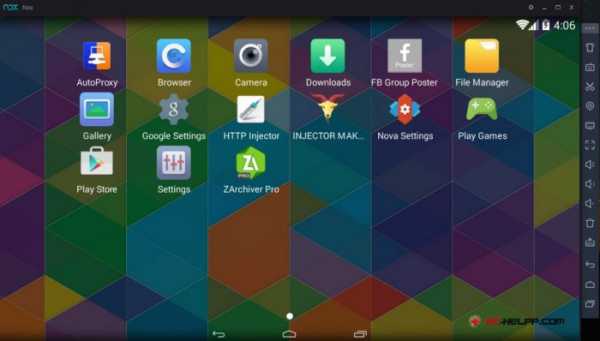 Эмулятор легко устанавливается и запускается минуты две. После запуска вы увидите загрузочный экран операционной системы Андроид, в которой будет предустановленный мобильный браузер и менеджер файлов. Сама программа эмуляции не поддерживает русского языка, но в самой ОС вы сможете его включить. Это происходит так же, как и на вашем мобильном устройстве.
Эмулятор легко устанавливается и запускается минуты две. После запуска вы увидите загрузочный экран операционной системы Андроид, в которой будет предустановленный мобильный браузер и менеджер файлов. Сама программа эмуляции не поддерживает русского языка, но в самой ОС вы сможете его включить. Это происходит так же, как и на вашем мобильном устройстве.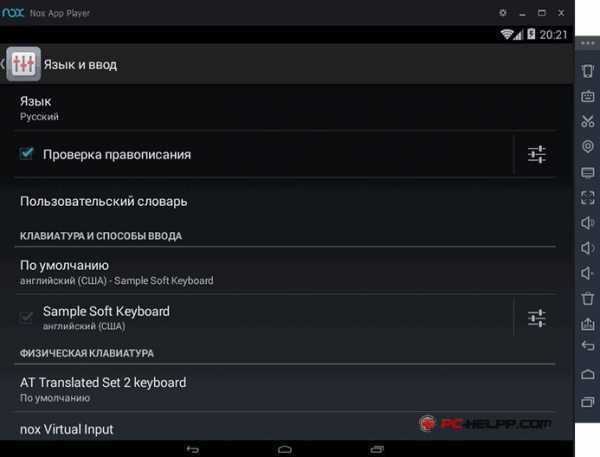 При первом запуске вы можете увидеть непривычное разрешение экрана. Но это первоначальные установки, предназначенные для планшетов, и их можно изменить на более удобные и привычные. Для того чтобы это сделать, нажмите шестеренку, вызвав настройки, и поставьте свои параметры экрана. На этой же вкладке вы можете изменить и параметры производительности (по умолчанию они выставлены на низких отметках). Забегая наперед: эти настройки можно и не менять, поскольку даже с такой низкой производительностью, программа эмуляции работает отлично.
При первом запуске вы можете увидеть непривычное разрешение экрана. Но это первоначальные установки, предназначенные для планшетов, и их можно изменить на более удобные и привычные. Для того чтобы это сделать, нажмите шестеренку, вызвав настройки, и поставьте свои параметры экрана. На этой же вкладке вы можете изменить и параметры производительности (по умолчанию они выставлены на низких отметках). Забегая наперед: эти настройки можно и не менять, поскольку даже с такой низкой производительностью, программа эмуляции работает отлично.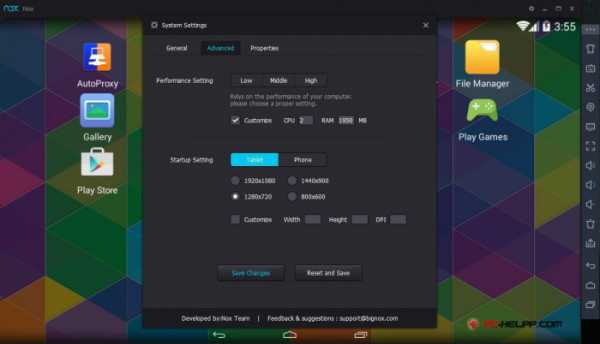 Эмулятор Nox App Player управляется так же, как и на любом мобильном устройстве с ОС Андроид. Печатаете вы с помощью экранной клавиатуры, звук и камера, если она присутствует, работает как на смартфоне, есть и магазин приложений, где можно находить и устанавливать разнообразные приложения и игрушки.Правая часть окна программы эмуляции может быть открыта в полный размер без потери качества. Здесь находятся все иконки, с помощью которых можно совершать действия, например:
Эмулятор Nox App Player управляется так же, как и на любом мобильном устройстве с ОС Андроид. Печатаете вы с помощью экранной клавиатуры, звук и камера, если она присутствует, работает как на смартфоне, есть и магазин приложений, где можно находить и устанавливать разнообразные приложения и игрушки.Правая часть окна программы эмуляции может быть открыта в полный размер без потери качества. Здесь находятся все иконки, с помощью которых можно совершать действия, например:- Устанавливать разнообразные мобильные приложения, хранящиеся в специальной папке.
- Подменять свое местоположение в ручном режиме.
- Загружать и экспортировать файлы (обычным способом или «перетаскиванием» на окошко программы).
- Делать разнообразные снимки экрана (скриншоты).
- Запускать сразу несколько окон программы эмуляции.
- И это мы перечислили только основные действия.
BlueStacks — для тех, кому не нужен полноценный эмулятор
BlueStacks — не полноценная программа эмуляции и предназначена всего лишь для запуска игровых приложений на персональных компьютерах. Программа имеет русскоязычную поддержку и очень популярна среди геймеров. Эмулятор постоянно обновляется и совершенствуется, и многие пользователи согласны с тем, что игры в этой программе работают с отличной производительностью.Дождитесь загрузки и установки программы. После запуска вы увидите перед собой главное окно и все игровые приложения, доступные для установки. А чтобы найти другие игры, можно воспользоваться удобным поиском. Любое игровое приложение может быть установлено на компьютер только при наличии учетной записи Google. Ели у вас нет ее, создайте, пройдя несложную регистрацию.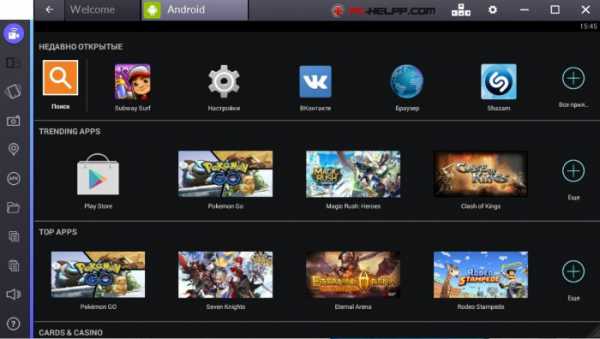 Владельцы мобильных устройств могут воспользоваться специальным приложением, которое позволит синхронизировать компьютер и гаджет. Для этого надо установить Cloud Connect. Мы запустили одну и ту же игру на BlueStacks и Nox App Player. Производительность второй программы эмуляции, предназначенной не только запуска мобильных игр, понравилась больше.Эмулятор BlueStacks поддерживает все версии операционной системы windows и Mac. Программа эмуляции еженедельно обновляется, радуя своих пользователей новыми Android-приложениями, которые оптимизированы для компьютеров.
Владельцы мобильных устройств могут воспользоваться специальным приложением, которое позволит синхронизировать компьютер и гаджет. Для этого надо установить Cloud Connect. Мы запустили одну и ту же игру на BlueStacks и Nox App Player. Производительность второй программы эмуляции, предназначенной не только запуска мобильных игр, понравилась больше.Эмулятор BlueStacks поддерживает все версии операционной системы windows и Mac. Программа эмуляции еженедельно обновляется, радуя своих пользователей новыми Android-приложениями, которые оптимизированы для компьютеров.Koplayer
Koplayer очень похож по настройкам, производительности и функциональности на BlueStacks. С помощью этой программы-эмулятора вы также легко запустите практически любую игру. Мы на требовательной игре ее не тестировали, но, по отзывам, программа отлично справляется и отвечает заявленной производительности. Самое любопытное, что в этой программе, заточенной также только под мобильные приложения, можно для каждой игры устанавливать свои настройки на виртуальной клавиатуре.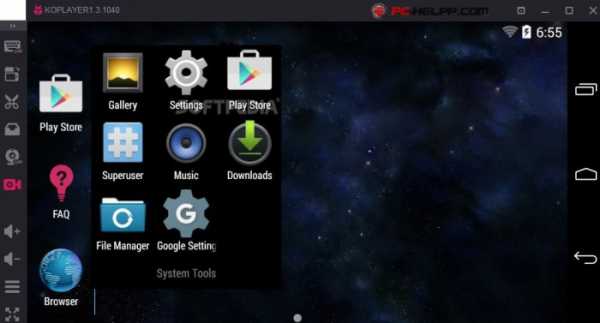 Мы уже останавливались подробнее на эмуляторе Koplayer и не хотим повторяться. Если вам интересно, прочитайте отдельный материал.
Мы уже останавливались подробнее на эмуляторе Koplayer и не хотим повторяться. Если вам интересно, прочитайте отдельный материал.Эмулятор Android для windows Droid4X
Droid4X — новая программа для эмуляции, мимо которой мы пройти не могли. На просторах Интернета можно найти только положительные отзывы. Пользователи рекомендуют ее, особенно игрокам, отмечая, что эмулятор работает качественно и быстро.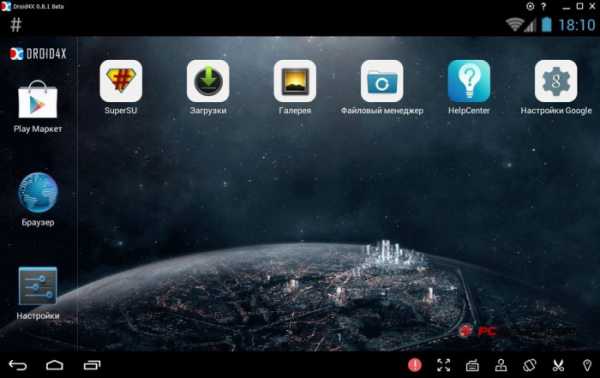 Мы протестировали программу, запустив несколько игр. Эмулятор работает с высокой производительностью и позволяет настраивать управление в игре. В нем есть предустановленный браузер, менеджер файлов, привычный магазин приложений, Плей Маркет, откуда можно закачивать игры, также можно устанавливать Android Package, подключаться к директориям windows, подменять местоположение и еще есть целый ряд других функций. В пользовательском интерфейсе нет поддержки русского языка, но сама операционная система не на английском.
Мы протестировали программу, запустив несколько игр. Эмулятор работает с высокой производительностью и позволяет настраивать управление в игре. В нем есть предустановленный браузер, менеджер файлов, привычный магазин приложений, Плей Маркет, откуда можно закачивать игры, также можно устанавливать Android Package, подключаться к директориям windows, подменять местоположение и еще есть целый ряд других функций. В пользовательском интерфейсе нет поддержки русского языка, но сама операционная система не на английском.Genymotion — качественный эмулятор Android с широкими функциями
Программа Genymotion не имеет русскоязычного пользовательского интерфейса, но зато быстро устанавливается, имеет широкий набор функций, имитирует множество мобильных устройств, работающих на разных версиях операционной системы андроид, отличается высокой производительностью и имеет поддержку аппаратного ускорения обработки графики. Но все дело в том, что функциональность программы (эмуляция текстовых сообщений, входящих звонков, интегрированная среда разработки) позволяет не просто традиционно запускать мобильные приложения, а тестировать программное обеспечение. Поэтому эмулятор Genymotion отлично подходит именно разработчикам. Нам, увы, не удалось проверить многие игровые приложения на нем, они просто не запустились.Программу для эмуляции можно найти на официальной странице разработчика. Ссылка для закачки открывается только зарегистрированным пользователям. Ссылок несколько, но мы советуем скачать программу по первой. Этот инсталлятор в автоматическом режиме настраивается, особенно это актуально для новичков. Сам программный продукт виртуализации (VirtualBox) не нуждается в запуске.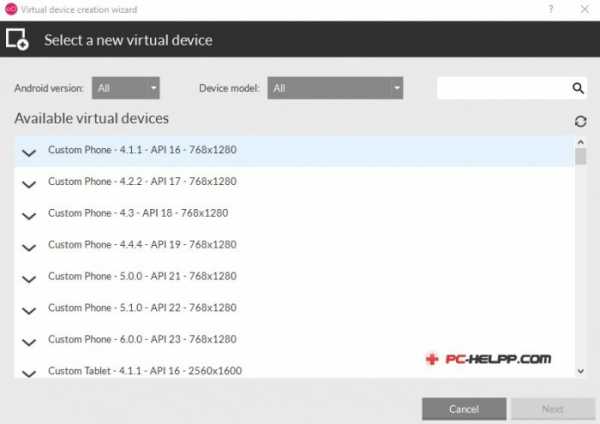 Когда вы установите и запустите программу эмуляции Genymotion, выскочит всплывающий месседж о том, что эмулятор не видит виртуальных устройств. В этом случае вам необходимо создать новое виртуальное устройство, затем нажать нижнюю правую клавишу «соединение» и ввести ту информацию (логин и пароль), с которой регистрировались при закачке дистрибутива. И только после этого вы можете приступить к индивидуальным настройкам. Введите свои параметры объема виртуальной памяти, число процессоров и внесите другие изменения в созданное виртуальное устройство.
Когда вы установите и запустите программу эмуляции Genymotion, выскочит всплывающий месседж о том, что эмулятор не видит виртуальных устройств. В этом случае вам необходимо создать новое виртуальное устройство, затем нажать нижнюю правую клавишу «соединение» и ввести ту информацию (логин и пароль), с которой регистрировались при закачке дистрибутива. И только после этого вы можете приступить к индивидуальным настройкам. Введите свои параметры объема виртуальной памяти, число процессоров и внесите другие изменения в созданное виртуальное устройство.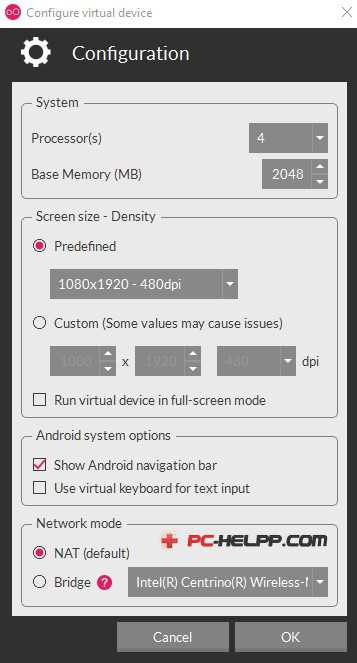 Когда вы выбираете новое Андроид-устройство, необходимо в течение некоторого времени дождаться, пока все необходимые компоненты установятся. Как только это произойдет, виртуальное устройство будет готово к запуску. Нажмите иконку «Play» или двойным щелчком и запустите. После всех настроек и установок вы увидите перед собой полноценную операционную систему Андроид и плюс качественный, быстрый и функциональный эмулятор, имитирующий многие виртуальные устройства. Все возможности, функции, опции и настройки программы приведены в подробной справочной таблице (правда, она на английском языке).
Когда вы выбираете новое Андроид-устройство, необходимо в течение некоторого времени дождаться, пока все необходимые компоненты установятся. Как только это произойдет, виртуальное устройство будет готово к запуску. Нажмите иконку «Play» или двойным щелчком и запустите. После всех настроек и установок вы увидите перед собой полноценную операционную систему Андроид и плюс качественный, быстрый и функциональный эмулятор, имитирующий многие виртуальные устройства. Все возможности, функции, опции и настройки программы приведены в подробной справочной таблице (правда, она на английском языке).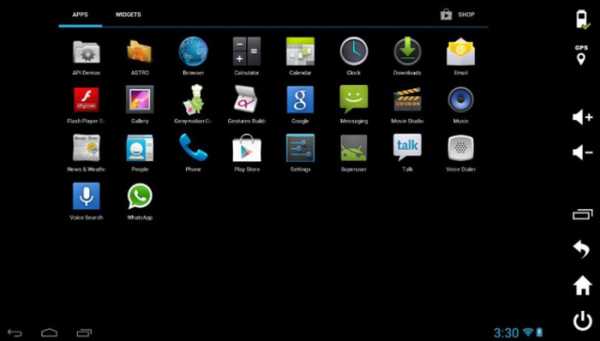 У Genymotion есть две версии для закачки: бесплатная — создана для личного пользования, а платная — соответственно для коммерческого. Если вы не программист и вам необходимо эмулировать, лишь мобильные развлекательные и другие приложения, вы можете закачать бесплатную версию. А разработчикам подойдет платная версия программы, в которой есть дополнительный набор функций, например, эмуляция звонков и текстовых сообщений, и целый ряд других возможностей.Это важно! Если вы, создавая первое устройство, не смогли монтировать виртуальный диск и эмулятор выдал критическую ошибку, закройте программу и вновь запустите ее, но уже от имени администратора. Нам это помогло справиться с ошибкой и создать первое виртуальное устройство.
У Genymotion есть две версии для закачки: бесплатная — создана для личного пользования, а платная — соответственно для коммерческого. Если вы не программист и вам необходимо эмулировать, лишь мобильные развлекательные и другие приложения, вы можете закачать бесплатную версию. А разработчикам подойдет платная версия программы, в которой есть дополнительный набор функций, например, эмуляция звонков и текстовых сообщений, и целый ряд других возможностей.Это важно! Если вы, создавая первое устройство, не смогли монтировать виртуальный диск и эмулятор выдал критическую ошибку, закройте программу и вновь запустите ее, но уже от имени администратора. Нам это помогло справиться с ошибкой и создать первое виртуальное устройство.windows Android или Windroy
Windroy — программное обеспечение для эмуляции, разработанное китайскими умельцами. Программа имеет существенные отличия от традиционных, вышеописанных, эмуляторов. Во-первых, она не эмулирует, а портирует операционную систему Андроид на компьютеры с windows. Во-вторых, программа использует все аппаратные ресурсы ПК и само ядро операционной системы. После тестирования, мы сделали следующие выводы: эта программа отличается самой высокой производительностью, но в то же время в ней очень много «косяков» и «глюков». Впрочем, это можно списать на то, что программа еще полностью не разработана, и пока находится, видимо, на стадии тестирования.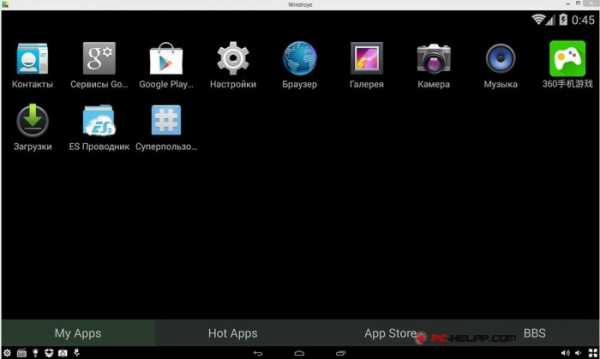 Это важно! windows Андроид или Windroy необходимо установить обязательно в корень диска. Подробнее о всех возможностях необычной программы эмуляции можно прочитать в русскоязычных блогах.
Это важно! windows Андроид или Windroy необходимо установить обязательно в корень диска. Подробнее о всех возможностях необычной программы эмуляции можно прочитать в русскоязычных блогах.Создание эмуляторов в Android Virtual Device Manager
Эта часть статьи заинтересует программистов, занимающихся разработками мобильных приложений. На специализированном ресурсе — developer.android.com — можно скачать Андроид SDK, целый набор программ, без которых невозможно научиться программированию. В этом пакете программ есть и специальные эмуляторы, с помощью которых можно тестировать и отлаживать мобильные продукты на различных виртуальных устройствах.Обычному пользователю вряд ли стоит скачивать целый пакет ради программ для эмуляции, только если он не хочет научиться программировать. А вот для разработчиков это программное обеспечение придется очень кстати. Как пользоваться всеми программами, расскажет подробная справочная инструкция. Этот процесс очень долог и простым пользователям покажется очень запутанным и сложным. Да и чтобы все рассказать, придется написать еще одну статью.
YouWave for Android
YouWave — легкий, быстрый и простой эмулятор. В сети о нем можно найти только положительные отзывы. Программа запускается быстро, работает корректно, с высокой производительностью и без «глюков», и при этом достаточно функциональна. Причем, некоторые пользователи говорят, что это единственный эмулятор, который запускается без проблем на любом персональном/портативном компьютере. windows 7, XP / windows 8 / windows 10Какая ОС у вас установлена?
pc-helpp.com
Лучшие эмуляторы Андроид на компьютер (windows 7, 10, XP) - топ эмуляторов
По умолчанию операционная система Android предназначена для её использования на устройствах с процессором, имеющим архитектуру ARM. Компьютерный процессор x86 от AMD или Intel попросту не поймёт поступающие от мобильной операционки команды. Поэтому на ПК устанавливается особая версия Android. Либо используется эмулятор, как в случае с запуском игр для очень старых консолей. Но какой из них выбрать? Ответить на этот вопрос поможет наш топ эмуляторов Андроид.
Следует заметить, что многие творения разработчиков заточены под использование на windows 10. На более старых версиях могут наблюдаться подвисания и прочие проблемы. Хотя случаются и исключения.
Droid4x
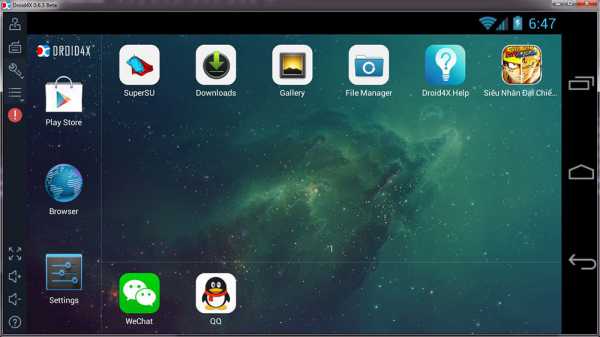
Без всяких сомнений, это лучший эмулятор среди тех, что были разработаны относительно недавно. Он ещё не превратился в перегруженного функционалом монстра, при этом здесь присутствуют все нужные обычному пользователю возможности. Должна программа устроить и разработчика приложений, которому необходимо тестировать свои продукты.
Немаловажной особенностью Droid4x является факт наличия здесь встроенного магазина Play Store. Также этот эмулятор Андроид на windows поражает своей производительностью. Даже при запуске тяжелых игр проседания FPS почти не чувствуются. Ещё программа способна порадовать тем, что ею можно удаленно управлять при помощи смартфона. Распознает она и подключенный геймпад.
Для использования эмулятора нужно включить технологию виртуализации AMD-V или Intel VT-x. Без неё программа будет функционировать заметно медленнее. Ещё следует отметить, что эмулятор пока не до конца оптимизирован и протестирован, в связи с чем время от времени могут возникать случайные подтормаживания.
Достоинства:
- Способен работать даже без включения технологии виртуализации;
- Отличная производительность;
- Понятный интерфейс;
- Поддержка удаленного управления;
- Возможность использования геймпада;
- Работают 99% существующих приложений и игр.
Недостатки:
- Иногда наблюдается нестабильная работа.
Скачать Droid4x
Genymotion
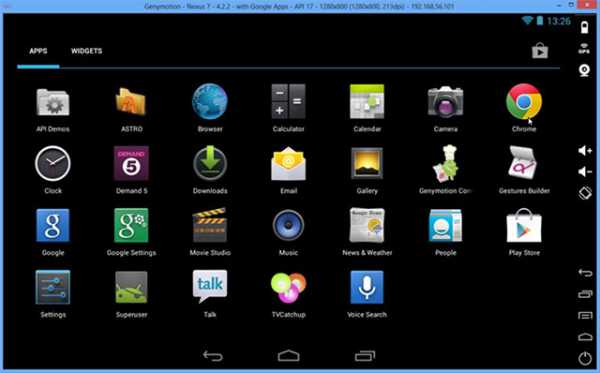
Подробнее об инсталляции этой программы мы рассказали в статье под названием «Как установить Android на ПК?». Данная утилита в первую очередь предназначена для разработчиков приложений, которым необходимо тестировать свои творения на устройствах с разным разрешением экрана. Genymotion предлагает огромное количество виртуальных гаджетов, оснащенных не только разным дисплеем, но ещё и разной версией операционной системы Android.
Скачать данный эмулятор можно совершенно бесплатно. Но если вы собираетесь использовать его не в ознакомительных целях, то придется воспользоваться той или иной подпиской, стоящей определенных денег. Что немаловажно, программа предназначена для слабых ПК, лишь бы компьютер поддерживал технологию виртуализации. При этом Genymotion стабильно справляется со своими задачами, эмулируя не только операционную систему, но и работу фронтальных камер, а также взаимодействие с беспроводными модулями. В коммерческих сборках дополнительно присутствуют скринкаст и функция удаленного управления.
Достоинства:
- Огромный зоопарк виртуальных устройств;
- Практически ничего не нужно настраивать;
- Существуют версии для Mac OS X и Linux;
- Эмулируется работа фронтальной и основной камер;
- Совместный буфер обмена для виртуальной машины и ПК;
- Имеется доступ к командной строке компьютера;
- После оформления подписки предоставляются скринкаст и удаленное управление;
- Эмулируются даже беспроводные модули.
Недостатки:
- Необходимость регистрации аккаунта на сайте разработчиков;
- Полноценное использование возможно только по подписке.
Скачать Genymotion
BlueStacks

Этот эмулятор Андроида на компьютер на русском языке имеет одну неприятную особенность. Его бесплатная версия время от времени приносит на ПК вирусы. Если у вас имеется хороший антивирус, то бояться этого не стоит. И уж совсем не нужно беспокоиться, если вы являетесь разработчиком приложений, желающим оформить платную подписку, стоимость которой равняется примерно двум долларам в месяц — она этот недостаток моментально устраняет.
Теоретически BlueStacks можно использовать на windows 7. Но максимальную производительность он показывает на «десятке», как и многие другие рассмотренные сегодня программы. Что касается функционала эмулятора, то он весьма широк. Пользователь может запускать 3D-игры, работать в полноэкранном режиме, устанавливать неограниченное количество приложений и совершать прочие действия. Доступна даже синхронизация с имеющимся на руках Android-устройством. Поставляется BlueStacks вместе с предустановленными приложениями, число которых превышает полтора десятка.
Достоинства:
- Возможность запуска тяжелых игр;
- Имеются предустановленные приложения;
- Стабильная работа;
- Синхронизация с настоящим смартфоном или планшетом;
- Несложный для освоения интерфейс;
- Недорогая подписка.
Недостатки:
- Бесплатная версия грешит скачиванием вирусов.
Скачать BlueStacks

Если вы рассматриваете эмуляторы Андроид на ПК только ради игр, то следует остановиться на Nox. Эта программа поддерживает наибольшее количество органов ввода. С данным эмулятором можно работать при помощи клавиатуры, мыши, геймпада и прочих игровых контроллеров.
Уникальной функцией Nox является поддержка многозадачности. Прямо в окне этого эмулятора вы можете запустить сразу две игры, создав тем самым мультиплеер. Идеальный вариант для разработчиков многопользовательских игр!
Эмулятор имеет понятный интерфейс. Пользователи отмечают, что программа одинаково стабильно функционирует на всех современных версиях операционной системы windows.
Достоинства:
- Стабильная работа на большинстве компьютеров;
- Лучший вариант для игр;
- Возможность запуска двух одинаковых игр одновременно;
- Интерфейс и настройка не вызывают сложностей.
Недостатки:
Скачать Nox
Xamarin Android Player
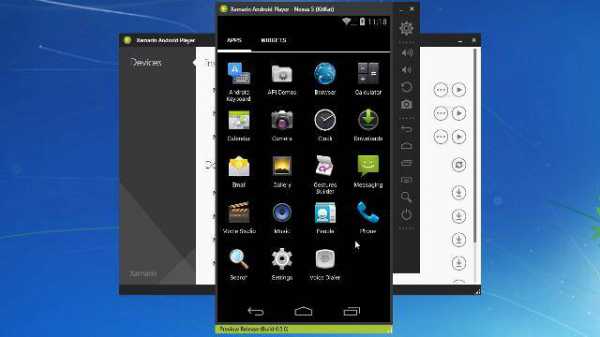
Это простейший эмулятор операционной системы Android, распространяющийся бесплатно. Теоретически его могут попробовать разработчики приложений. Но такие люди отметят отсутствие какого-либо серьезного функционала, после чего они перейдут на более продвинутые аналоги. Ну а обычным пользователям возможностей Xamarin Android Player будет вполне достаточно.
Данная программа работает на всех версиях windows, начиная с «семёрки». Но для её установки потребуется VirtualBox от компании Oracle (распространяется тоже бесплатно). Также не забудьте включить соответствующую технологию в настройках BIOS.
Достоинства:
- Очень простой интерфейс;
- Все основные функции на месте;
- Нет никаких проблем с установкой;
- Совместим с разными версиями windows;
- Можно скачать бесплатно.
Недостатки:
- Серьезные функции отсутствуют;
- Нет хорошей многозадачности;
- Тяжелые игры идут с большим трудом.
Скачать Xamarin Android Player
Windroy

Ещё один достаточно простой эмулятор Android для ПК. Создавался он китайскими разработчиками, поэтому не стоит ждать от него каких-то серьезных возможностей. Более того, программа регулярно выдает подтормаживания, что некоторых людей будет раздражать. Но зато Windroy можно установить даже на windows XP, что нельзя сказать о большинстве его конкурентов! Пожалуй, это основное и единственное его достоинство. Помимо этого можно вспомнить только о высокой скорости работы — в те моменты, когда не случаются внезапное подтормаживание.
Достоинства:
- Грамотная эмуляция Android и большинства приложений;
- Упрощенная установка;
- Полная бесплатность;
- Работает даже на старых версиях windows;
- Хорошая производительность.
Недостатки:
- Нет поддержки геймпадов;
- Внезапные тормоза во время работы;
- Нет нормальной многозадачности.
Скачать Windroy
Подведение итогов
На самом деле существуют и другие эмуляторы Android. Но они зачастую работают ещё менее стабильно, в связи с чем их установка не рекомендована. Ну а разработчики рассмотренных нами программ вполне заслуживают похвалы. Их творения отлично функционируют на большинстве компьютеров, предлагая при этом достаточно широкий функционал.
SetPhone.ru
Лучшие эмуляторы Android для компьютеров
Казалось бы, зачем эмулировать мобильную операционную систему Android на компьютере, если ты не разработчик? На то полно причин и одна из них — огромная экосистема приложений и игр, которые созданы именно для Android, но не присутствуют на windows, Linux или OS X. Что делать, если хочешь продолжить игру в Clash of Clans на компьютере или загрузить качественную фотографию в Instagram с ПК? Конечно, стоит прибегнуть к помощи эмуляторов. Лучшие из них представлены в этой статье.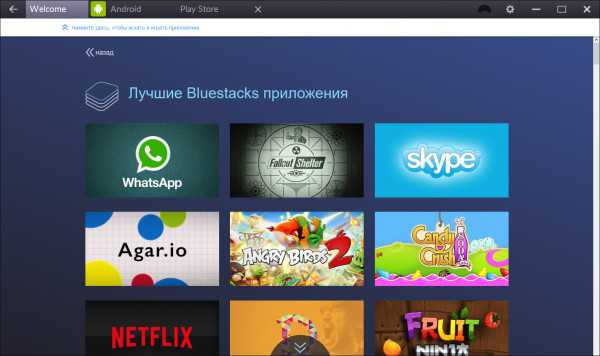 Bluestacks — один из самых популярных и быстроразвивающихся эмуляторов Android для windows и OS X. С обновлением 2.0 эмулятор буквально преобразился — появился свежий, но порой перегруженный интерфейс, разработчики начали позиционировать Bluestacks больше как возможность играть в Android-игры и для этого добавили несколько полезных функций. С Bluestacks совместимо большинство программ и игр — так говорят сами разработчики, да и в целом библиотека ПО для эмулятора довольно обширная. Стоит отметить, что внутреннем каталоге Bluestacks все игры и приложения специально оптимизированы, то есть они точно будут работать на компьютере. Если же вы устанавливаете сторонний APK-файл, то корректность его работы, конечно, не гарантируется. Некоторые программы вовсе встроены в эмулятор и работают почти как «из-коробки», например — Instagram. Присутствуют все характерные для эмулятора функции: изменение ориентации экрана, имитация встряхивания, создание скриншотов, эмуляция GPS, удобная работа с файлами — перетаскивание из проводника windows или Finder OS X в программу, копирование / вставка, а также управление звуком. Между открытыми приложениями и играми можно спокойно переключаться с помощью вкладок, как в браузере. Среди прочего для игр реализована поддержка геймпадов. Если у Bluestacks и есть недостаки, то к ним, наверное, можно отнести лишь низкую производительность и иногда слишком громоздкий интерфейс. Скачать Bluestacks для windows и OS X можно на Трешбоксе или на официальном сайте эмулятора. BlueStacks 2.0
Bluestacks — один из самых популярных и быстроразвивающихся эмуляторов Android для windows и OS X. С обновлением 2.0 эмулятор буквально преобразился — появился свежий, но порой перегруженный интерфейс, разработчики начали позиционировать Bluestacks больше как возможность играть в Android-игры и для этого добавили несколько полезных функций. С Bluestacks совместимо большинство программ и игр — так говорят сами разработчики, да и в целом библиотека ПО для эмулятора довольно обширная. Стоит отметить, что внутреннем каталоге Bluestacks все игры и приложения специально оптимизированы, то есть они точно будут работать на компьютере. Если же вы устанавливаете сторонний APK-файл, то корректность его работы, конечно, не гарантируется. Некоторые программы вовсе встроены в эмулятор и работают почти как «из-коробки», например — Instagram. Присутствуют все характерные для эмулятора функции: изменение ориентации экрана, имитация встряхивания, создание скриншотов, эмуляция GPS, удобная работа с файлами — перетаскивание из проводника windows или Finder OS X в программу, копирование / вставка, а также управление звуком. Между открытыми приложениями и играми можно спокойно переключаться с помощью вкладок, как в браузере. Среди прочего для игр реализована поддержка геймпадов. Если у Bluestacks и есть недостаки, то к ним, наверное, можно отнести лишь низкую производительность и иногда слишком громоздкий интерфейс. Скачать Bluestacks для windows и OS X можно на Трешбоксе или на официальном сайте эмулятора. BlueStacks 2.0Для компьютера
 Nox App Player представляет собой более минималистичное, удобное и функциональное решение. По сравнению с тем же Bluestacks в Nox нет никаких громоздких меню с рекомендациями, различных синхронизаций с собственным аккаунтом и другого функционала, который для большинства пользователей будет лишним. При запуске Nox App Player перед пользователем появится привычный рабочий стол Android c боковой панелью, где находятся кнопки быстрых функций, а также привычные «Домой», «Назад» и «Недавние». Разработчики решили убрать нижний бар с управляющими кнопками, чтобы сэкономить место. Сразу же заметна одна отличительная особенность — при запуске приложений, которые работают только в портретной ориентации, экран эмулятора и окно подстраиваются. То есть не будет таких ситуаций, как в Bluestacks, где портретные программы занимают ¼ экрана, а остальное — пустое место. Кстати, в настройках можно регулировать размеры окна и ориентацию, а также производительность, выделяя ядра процессора и память.
Nox App Player представляет собой более минималистичное, удобное и функциональное решение. По сравнению с тем же Bluestacks в Nox нет никаких громоздких меню с рекомендациями, различных синхронизаций с собственным аккаунтом и другого функционала, который для большинства пользователей будет лишним. При запуске Nox App Player перед пользователем появится привычный рабочий стол Android c боковой панелью, где находятся кнопки быстрых функций, а также привычные «Домой», «Назад» и «Недавние». Разработчики решили убрать нижний бар с управляющими кнопками, чтобы сэкономить место. Сразу же заметна одна отличительная особенность — при запуске приложений, которые работают только в портретной ориентации, экран эмулятора и окно подстраиваются. То есть не будет таких ситуаций, как в Bluestacks, где портретные программы занимают ¼ экрана, а остальное — пустое место. Кстати, в настройках можно регулировать размеры окна и ориентацию, а также производительность, выделяя ядра процессора и память. 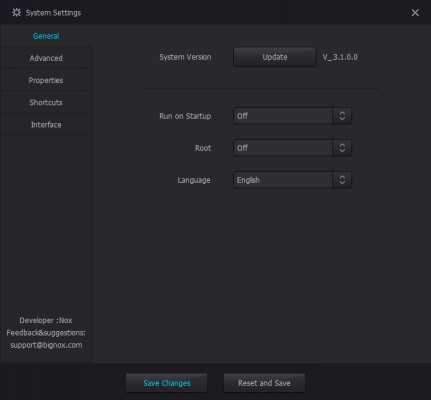 Гиков в Nox App Player порадует функция получения root-доступа переключением одного тумблера в настройках. А еще здесь можно устанавливать кастомные сочетания клавиш. Даже без рутирования в Nox App Player можно записывать видео с экрана. Это можно было даже не упоминать, если бы в эмуляторе использовалась свежая версия Android (запись видео доступна с 5.0), но, к сожалению, в разработчики Nox пока застряли на 4.4.2 KitKat.
Гиков в Nox App Player порадует функция получения root-доступа переключением одного тумблера в настройках. А еще здесь можно устанавливать кастомные сочетания клавиш. Даже без рутирования в Nox App Player можно записывать видео с экрана. Это можно было даже не упоминать, если бы в эмуляторе использовалась свежая версия Android (запись видео доступна с 5.0), но, к сожалению, в разработчики Nox пока застряли на 4.4.2 KitKat. 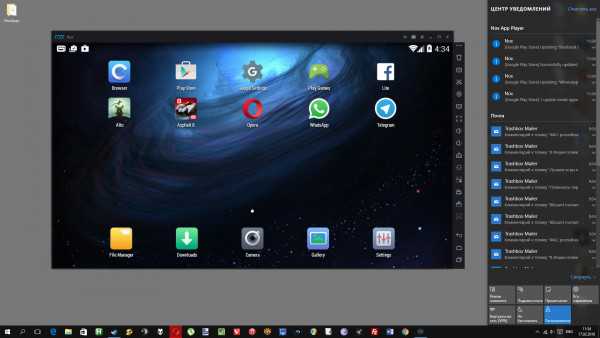 Для игр Nox App Player подходит не лучшим образом — во многих некорректно отображается графика. Эмулятор больше заточен под приложения и работу с ними. Например, для создания роликов и красивых скриншотов без верхних и нижних баров. Также эмулятор интегрирован с системой уведомлений windows 10. Скачать эмулятор Nox App Player для windows можно на Трешбоксе и официальном сайте проекта.Nox App Player 3.1.0.0
Для игр Nox App Player подходит не лучшим образом — во многих некорректно отображается графика. Эмулятор больше заточен под приложения и работу с ними. Например, для создания роликов и красивых скриншотов без верхних и нижних баров. Также эмулятор интегрирован с системой уведомлений windows 10. Скачать эмулятор Nox App Player для windows можно на Трешбоксе и официальном сайте проекта.Nox App Player 3.1.0.0Для компьютера
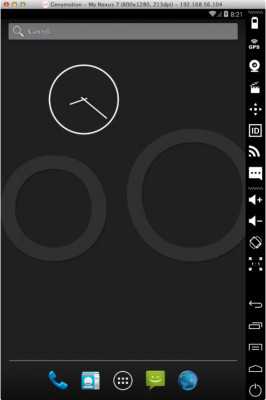 Genymotion — это эмулятор, созданный специально для разработчиков игр и приложений для Android, но им могут пользоваться также простые люди. В отличие от двух предыдущих эмуляторов, Genymotion присутствует на всех трех популярных десктопных платформах — windows, OS X и Linux.
Genymotion — это эмулятор, созданный специально для разработчиков игр и приложений для Android, но им могут пользоваться также простые люди. В отличие от двух предыдущих эмуляторов, Genymotion присутствует на всех трех популярных десктопных платформах — windows, OS X и Linux. 
 Так как Genymotion является альтернативной встроенного в Android SDK эмулятора, то в нем доступны шаблоны самых разных устройств с Android — от смартфонов и планшетов линейки Nexus до каких-то малоизвестных бюджетников. Эмулятор каждого аппарата обладает набором соответствующих характеристик: размер и разрешение экрана, процессор и видеочип, аккумулятор, GPS и поддержка сотовых сетей, а также некоторые другие. При запуске приложения или игры в эмуляторе есть возможность вызвать специальную панель для управления всеми этими параметрами устройства. Например, можно узнать, как поведет себя программа при отключении GPS или интернета. Также параметры устройств можно свободно редактировать.
Так как Genymotion является альтернативной встроенного в Android SDK эмулятора, то в нем доступны шаблоны самых разных устройств с Android — от смартфонов и планшетов линейки Nexus до каких-то малоизвестных бюджетников. Эмулятор каждого аппарата обладает набором соответствующих характеристик: размер и разрешение экрана, процессор и видеочип, аккумулятор, GPS и поддержка сотовых сетей, а также некоторые другие. При запуске приложения или игры в эмуляторе есть возможность вызвать специальную панель для управления всеми этими параметрами устройства. Например, можно узнать, как поведет себя программа при отключении GPS или интернета. Также параметры устройств можно свободно редактировать.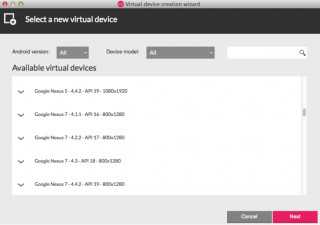
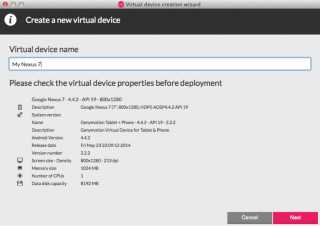 Для простых пользователей, которые хотели бы поиграть и воспользоваться мобильными приложениями на компьютере, Genymotion не очень подходит, а вот для гиков — вполне. Скачать эмулятор Genymotion для windows, Linux и OS X можно на официальном сайте проекта.
Для простых пользователей, которые хотели бы поиграть и воспользоваться мобильными приложениями на компьютере, Genymotion не очень подходит, а вот для гиков — вполне. Скачать эмулятор Genymotion для windows, Linux и OS X можно на официальном сайте проекта. 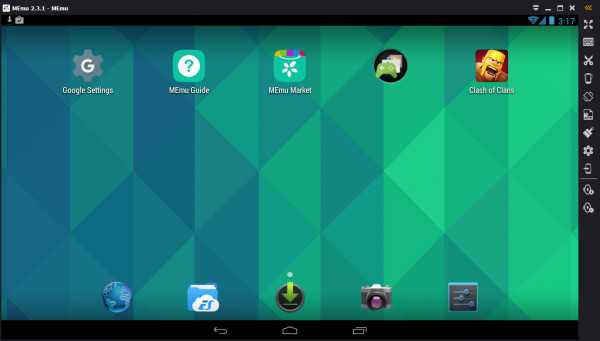 MEmu является еще одним эмулятором, ориентированным в основном на мобильные игры. Здесь для них предусмотрена специальная раскладка клавиш на клавиатуре и даже эмуляция геймпада. Например, для наэкранных кнопок можно привязывать клавиши на клавиатуре. Таких функций зачастую не хватает в том же Bluestacks, который тоже позиционируется как платформа мобильных игр для ПК. В остальном же MEmu — это стандартный эмулятор с неплохим набором возможностей. На момент написания этой статьи в MEmu используется не самая новая версия Android — 4.4.2 KitKat, но Lollipop или даже Marshmallow особо не нужны в эмуляторах, ведь большинство софта оптимизированы именно для KitKat. Среди интересных дополнительных функций MEmu можно отметить: отправку приложений с компьютера на смартфон или планшет для быстрой установки, удобную смену ориентации экрана, а также полноэкранный режим для игр. Качество картинки в последнем зачастую оставляет желать лучшего, но все же. На удивление большинство «тяжелых» игр в MEmu эмулируются хорошо — нет проблем с графикой.
MEmu является еще одним эмулятором, ориентированным в основном на мобильные игры. Здесь для них предусмотрена специальная раскладка клавиш на клавиатуре и даже эмуляция геймпада. Например, для наэкранных кнопок можно привязывать клавиши на клавиатуре. Таких функций зачастую не хватает в том же Bluestacks, который тоже позиционируется как платформа мобильных игр для ПК. В остальном же MEmu — это стандартный эмулятор с неплохим набором возможностей. На момент написания этой статьи в MEmu используется не самая новая версия Android — 4.4.2 KitKat, но Lollipop или даже Marshmallow особо не нужны в эмуляторах, ведь большинство софта оптимизированы именно для KitKat. Среди интересных дополнительных функций MEmu можно отметить: отправку приложений с компьютера на смартфон или планшет для быстрой установки, удобную смену ориентации экрана, а также полноэкранный режим для игр. Качество картинки в последнем зачастую оставляет желать лучшего, но все же. На удивление большинство «тяжелых» игр в MEmu эмулируются хорошо — нет проблем с графикой.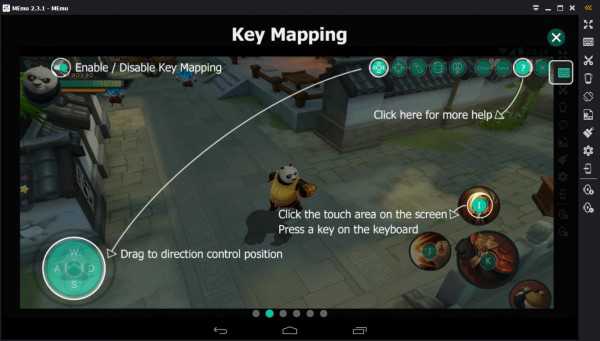 Также в MEmu встроен root-доступ, а еще есть собственный каталог игр от создателей. Им лучше не пользоваться, так как в нем все на китайском, да и «чистота» распространяемого контента очень сомнительна — лучше скачивать игры из Google Play или Трешбокса. В целом MEmu — аккуратный и удобный эмулятор без лишних и навязчивых функций. Скачать эмулятор MEmu для windows можно на официальном сайте проекта и на Трешбоксе. MEmu 2.3.1
Также в MEmu встроен root-доступ, а еще есть собственный каталог игр от создателей. Им лучше не пользоваться, так как в нем все на китайском, да и «чистота» распространяемого контента очень сомнительна — лучше скачивать игры из Google Play или Трешбокса. В целом MEmu — аккуратный и удобный эмулятор без лишних и навязчивых функций. Скачать эмулятор MEmu для windows можно на официальном сайте проекта и на Трешбоксе. MEmu 2.3.1Для компьютера
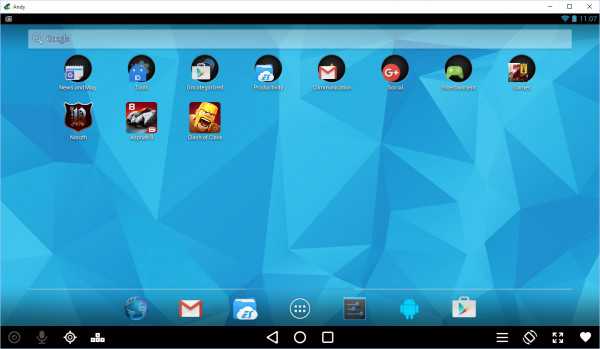 Andy — хороший эмулятор, ничем особо не отличающийся от того же MEmu. В «Энди» вас тоже ждет не самая новая версия Android — 4.4.2 со стандартным интерфейсом без каких-либо наворотов, что больше преимущество, чем недостаток. Andy не самым лучшим образом подходит для игр — многие тайтлы просто не совместимы с этим эмулятором в Google Play. Конечно, всегда можно установить через APK, но тогда все равно будут проблемы с графикой. А иногда Andy просто крашится при запуске какой-нибудь игры с мощной 3D-графикой. С большинством простых приложений эмулятор работает стабильно. Есть стандартные функции: смена ориентации экрана, эмуляция GPS, использование микрофона и веб-камеры, подключенных к компьютеру, полноэкранный режим. В остальном Andy ничем сильно не выделяется, кроме функции ручной настройки раскладки клавиатуры для использования в играх (в гонках по умолчанию можно удобно управлять машиной на кнопках со стрелками). А еще есть поддержка геймпада. Помимо этого, Andy — один из немногих эмуляторов, где есть реклама. В папках с приложениями всегда предлагается скачать какую-нибудь игру. Это не очень навязчиво, но многих пользователей может оттолкнуть. В любом случае, рекламные иконки помечаются плашкой “Ad”. Скачать эмулятор Andy для windows и OS X можно на официальном сайте проекта.
Andy — хороший эмулятор, ничем особо не отличающийся от того же MEmu. В «Энди» вас тоже ждет не самая новая версия Android — 4.4.2 со стандартным интерфейсом без каких-либо наворотов, что больше преимущество, чем недостаток. Andy не самым лучшим образом подходит для игр — многие тайтлы просто не совместимы с этим эмулятором в Google Play. Конечно, всегда можно установить через APK, но тогда все равно будут проблемы с графикой. А иногда Andy просто крашится при запуске какой-нибудь игры с мощной 3D-графикой. С большинством простых приложений эмулятор работает стабильно. Есть стандартные функции: смена ориентации экрана, эмуляция GPS, использование микрофона и веб-камеры, подключенных к компьютеру, полноэкранный режим. В остальном Andy ничем сильно не выделяется, кроме функции ручной настройки раскладки клавиатуры для использования в играх (в гонках по умолчанию можно удобно управлять машиной на кнопках со стрелками). А еще есть поддержка геймпада. Помимо этого, Andy — один из немногих эмуляторов, где есть реклама. В папках с приложениями всегда предлагается скачать какую-нибудь игру. Это не очень навязчиво, но многих пользователей может оттолкнуть. В любом случае, рекламные иконки помечаются плашкой “Ad”. Скачать эмулятор Andy для windows и OS X можно на официальном сайте проекта. Также вам могут понравиться:
- Droid4X — довольно функциональный и интересный эмулятор с перегруженным интерфейсом. Можно использовать в паре с приложением-контроллером для смартфона или планшета.
- DuOS — эмулятор от известной компании American Megatrends. Работает только в полноэкранном режиме и имеет ограниченный функционал. Но зато есть более свежая версия системы — Android 5.1.1 Lollipop.
- Windroy — легковесный эмулятор, который создан на основе ядра windows. Поэтому он и необычен.
Материалы по теме:
trashbox.ru
Эмулятор Android для windows 10, 8.1, 7, XP
Android – это одна из самых популярных мобильных платформ, под управлением которой находятся миллионы смартфонов и планшетов по всему миру. Неудивительно, что для такой распространенной системы была разработана не одна сотня тысяч приложений – как платных, так и бесплатных.
Все эти приложения могут без труда запускаться и на обычном компьютере. Все, что для этого понадобится – установочный файл приложения и эмулятор Android. Пригодиться запуск мобильных приложений может в разных ситуациях – чтобы проверить их работу в процессе разработки или же просто посмотреть перед закачиванием на телефон или планшет.
Запустить Андроид-приложение на ПК можно разными способами, но использование эмулятора – это самый простой и на 100% рабочий метод. Нужно лишь решить, какой именно эмулятор стоит использовать – ведь таких программ сегодня существует огромное множество. Все они имеют свои достоинства и недостатки, в которых мы и попробуем разобраться.
Рассмотрим восемь бесплатных эмуляторов, для каждой программы указана ссылка на официальный сайт разработчика:
Важно: для того, чтобы эмуляторы работали, может потребоваться виртуализация Intel VT-x или AMD-v, которая запускается в BIOS. Обычно она запущена по умолчанию, но если программы не работают, стоит проверить этот момент.
Данный эмулятор, по мнению множества пользователей, является самым лучшим вариантом из всех возможных.
Программа совместима со всеми распространенными версиями windows – 7, 8.1 и 10. Кроме того, эмулятор весьма нетребователен к ресурсам компьютера и может без тормозов работать даже на не особо мощных ноутбуках под управлением современной операционной системы.
После запуска программе потребуется пара минут на полную загрузку. Затем пользователь увидит стандартный экран Android – эмулируется версия системы 4.4.2 на устройстве с 30 Гб встроенной памяти.

Интерфейс системы ничем не отличается от оного на любом мобильном устройстве – имеются все привычные клавиши для управления; среди предустановленных программ можно найти стандартный браузер и файловый менеджер.
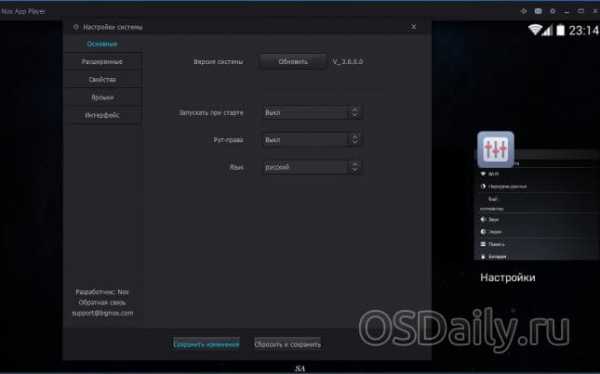
Изначально программа – на английском языке, но в настройках можно включить русскую версию интерфейса.
В настройках эмулятора можно отрегулировать режим отображения и производительности. По умолчанию в программе выставлено разрешение экрана 1280х720, но если такой размер рабочей области вам не подходит, можно выбрать один из трех других вариантов, среди которых имеется и режим Full HD.
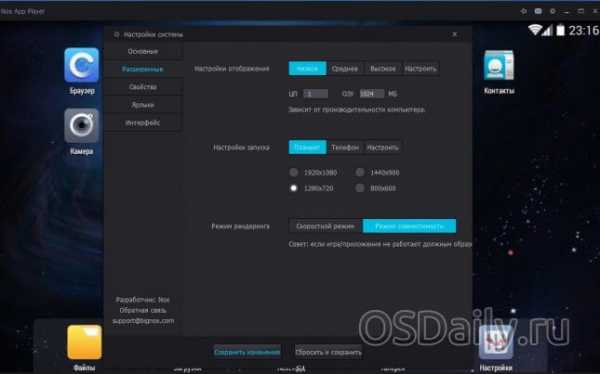
Можно также переключать ориентацию экрана между планшетной и телефонной. В зависимости от ресурсов компьютера выбирается режим производительности; низкий уровень позволяет запускать эмулятор и на слабых ПК. При необходимости можно вручную выделить программе то или иное количество оперативной памяти и мощности процессора.
Управление системой не отличается от оного на любом устройстве – изначально подключена физическая клавиатура компьютера, но можно пользоваться и стандартным экранным её вариантом. Звук и веб-камера также подключаются автоматически, без дополнительной настройки. Полностью функционален Play Market – после входа в свой аккаунт Google можно свободно скачивать и устанавливать любые приложения.
Функционал эмулятора расширяет возможности системы Android. В правой части окна программы можно увидеть ряд иконок, с помощью которых можно выполнить следующие действия:
- запуск сторонних файлов .apk с жесткого диска компьютера;
- симуляция любого местоположения, которое будет восприниматься системой как GPS-координация;
- загрузка любых файлов во внутреннюю память эмулированного устройства;
- создание снимков экрана;
- запуск нескольких эмуляций одновременно.
В целом, эмулятор позволяет без тормозов запускать практически любые приложения для Android на windows – простые игры, Instagram и другие. Эмулятор оптимизирован практически идеально, и виснуть ничего не должно. Впрочем, 3D-игры, требовательные к ресурсам, могут и не запуститься, если ресурсов машины будет недостаточно.
Важно: если эмулятор не работает, проверьте, чтобы путь к нему был на английском языке – кириллицы в именах файлов и папок быть не должно.
Скачать лучший эмулятор Андроид Nox App Player можно с официального сайта: bignox.com.
BlueStacks
BlueStacks – это русскоязычный эмулятор, который не воссоздает оболочку Android полностью, а просто позволяет запускать предназначенные для этой платформы приложения. Нацелена программа на игры, и в них она показывает лучшую производительность, чем ее аналоги.

После запуска программы потребуется войти в свой аккаунт Google или создать его. Затем эмулятор выдаст список наиболее популярных игр, доступных для скачивания.
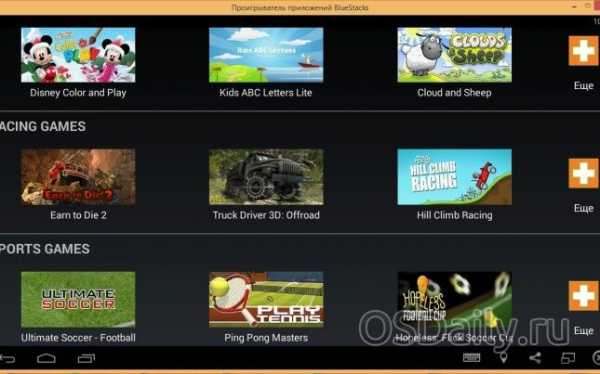
Этим функционал не ограничивается – можно запускать и сторонние приложения, либо посредством кнопки в меню эмулятора, либо просто перетащив файл на окно программы.
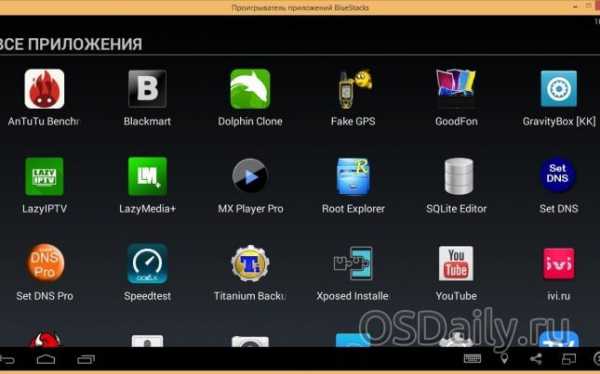
Если имеется мобильное устройство под управлением Android, на него можно поставить программу BlueStacks Cloud Connect, которая позволяет синхронизировать игры между смартфоном или планшетом и эмулятором на windows.
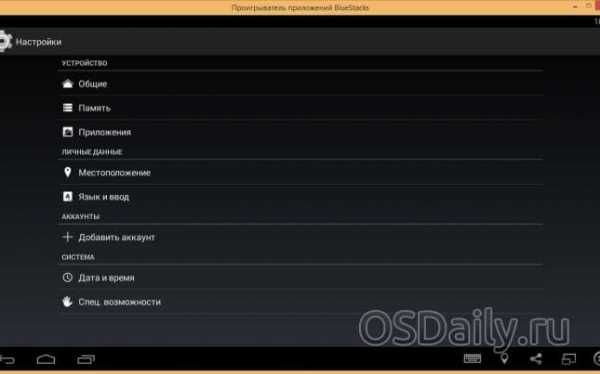
Скачать BlueStacks можно с официального сайта: bluestacks.com/ru/
Koplayer
Koplayer – бесплатный и весьма простой эмулятор, имеющий только самые базовые функции, позволяющие запускать игры для Android на компьютере под управлением windows.
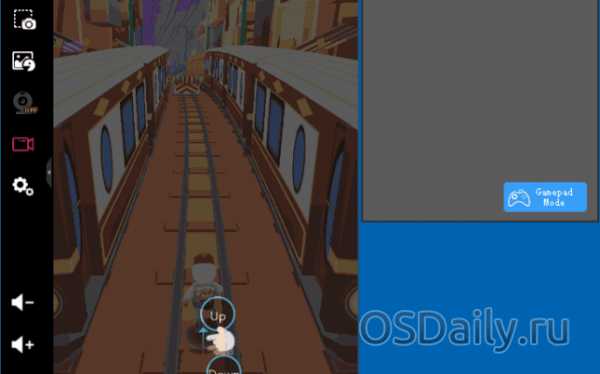
Настройки, интерфейс и производительность практически не отличаются от других эмуляторов; так же можно использовать .apk файлы, загруженные не из официального магазина, и доступно ручное выделение памяти приложениям.
Отличительная черта данного эмулятора – возможность тонкой настройки игровой клавиатуры. На клавиши можно назначить самые разные действия: нажатия на экран и жесты тачскрина, симуляцию работы акселерометра и многое другое.
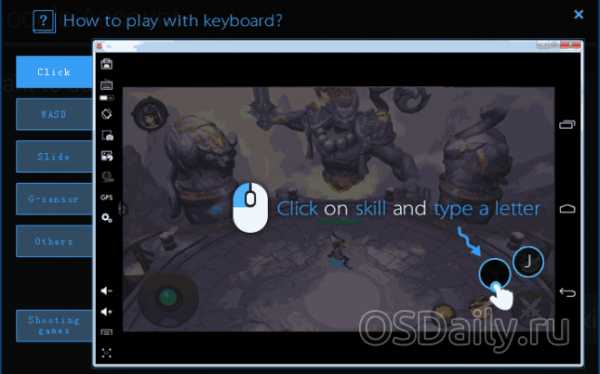
Все настройки можно делать индивидуальными для каждой отдельной игры.
Загрeзить Koplayer можно с официального сайта koplayer.com.
Droid4x
Droid4x – это эмулятор, который выделяется на фоне остальных подобных программ качеством исполнения, приятным интерфейсом и высокой скоростью работы. Относится к группе эмуляторов, полностью имитирующих программную оболочку системы Android.
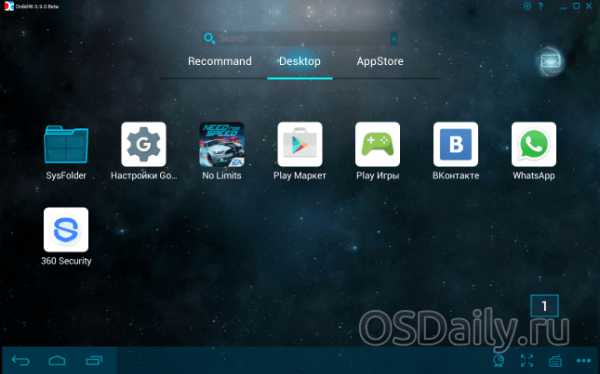
Droid4x хорошо оптимизирован и вообще заточен под запуск игр – удобному игровому процессу помогает и возможность точной настройки управления. Так, можно привязывать отдельные точки эмулируемого экрана к клавишам на физической клавиатуре компьютера.
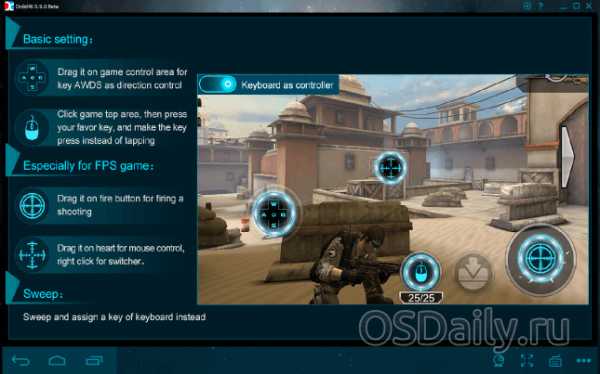
В арсенале программы имеется полностью функциональный Play Market, возможность запуска сторонних приложений из любых папок в файловой системе windows.
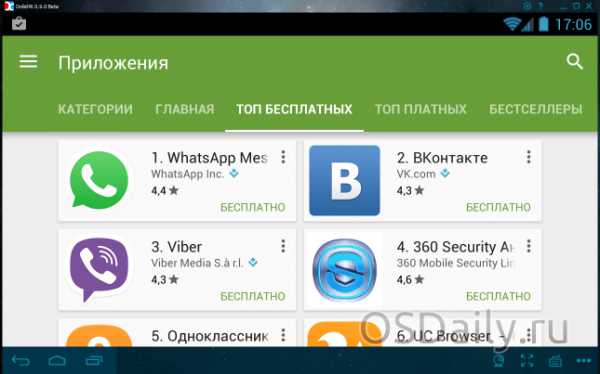
Как и Nox App Player, программа может симулировать любые GPS-координаты. Программа имеет англоязычный интерфейс, но систему Android можно настраивать на любой удобный язык.
Производительность эмулятора в играх привязана к ресурсам компьютера; благодаря хорошей оптимизации можно запускать тяжелые 3D-игры (например, Asphalt) на слабых ноутбуках и старых настольных компьютерах. Графика и скорость работы будет незначительно отличаться от оной при запуске приложения на современном мобильном устройстве.
Скачать эмулятор Android Droid4x можно с портала разработчиков droid4x.com.
Genymotion
Одна из главных особенностей эмулятора Genymotion (в прошлом известного как Android VM) – это мультиплатформенность, то есть его можно запускать на компьютерах под управлением не только windows 7, 8,1 и 10, но и Linux с macOS.

Кроме того, программа имеет встроенное аппаратное ускорение графики. Эмулятор позволяет запускать симуляцию мобильных устройств на платформе Android многих версий, вплоть до самой последней – 6.0, причем база доступных устройств постоянно расширяется.
Стоит отметить, что функционал эмулятора заточен не под обычных пользователей, которые хотят запускать Android-приложения и игры на компьютере, а под разработчиков ПО для мобильных устройств. В помощь программистам будут следующие достоинства Genymotion:
- симуляция звонков, SMS, расхода аккумулятора и других свойственных смартфонам и планшетам функций; интеграция со многими популярными средами разработки приложений;
- эмуляция соединения по сети Wi-Fi;
- имитация работы как задней, так и фронтальной камеры;
- возможность создания скринкастов.
После регистрации на официальном сайте вам будет предложено несколько ссылок на скачивание эмулятора. Желательно загружать версию со встроенной виртуальной машиной, чтобы не запускать её отдельно; кроме того, этот вариант автоматически подберет необходимые настройки.
После запуска программы потребуется создать новое виртуальное устройство. Для этого нужно ввести свои регистрационные данные и выбрать подходящее устройство из списка доступных. Помимо версии Android, можно выбрать разрешение экрана, количество ядер и выделить оперативную память вручную. Затем эмулятор скачает с сайта все программные компоненты для симуляции, после чего откроется рабочий стол, привычный для пользователя мобильных устройств.
Основные функции доступны сразу и дополнительный их разбор не требуется. О расширенных возможностях для разработчика приложений можно подробно узнать из справки к эмулятору; следует учитывать, что часть функций доступна только в платной версии программы.
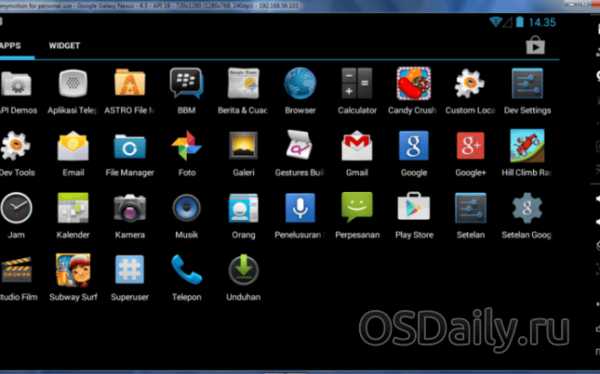
Важно: чтобы в процессе работы эмулятор не выдавал ошибок, запускать его следует от имени администратора.
Скачать эмулятор Андроид Genymotion можно с официального сайта: genymotion.com.
Windroy
Китайская программа, доступная для windows XP, 7 и 8.1. Отличается от аналогов ощутимо более высокой скоростью работы, которая достигается за счет того, что Windroy не эмулирует Android в прямом смысле слова, а портирует основные компоненты системы на компьютер, в ходе чего в работу идут все его ресурсы.
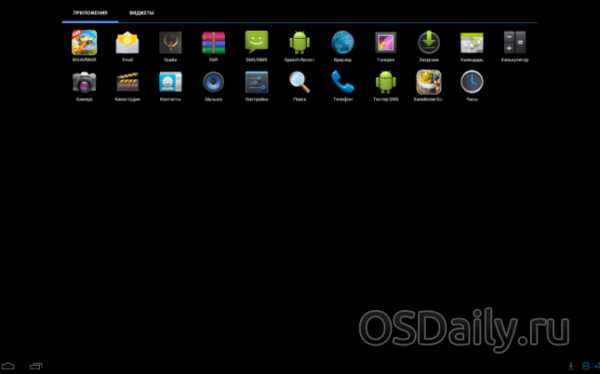
Помимо ускоренной работы, это ведет и к большому количеству багов; впрочем, программа находится в стадии разработки, так что часть ошибок со временем исправится.
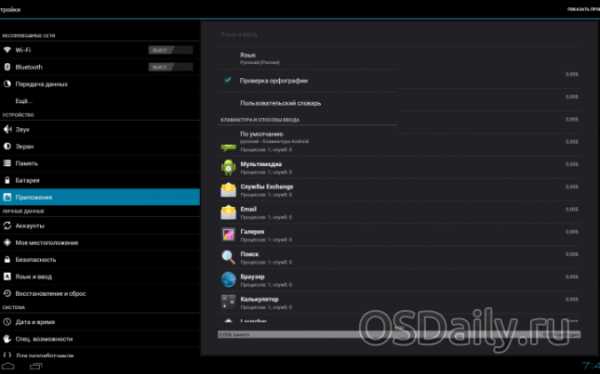
В отличие от других эмуляторов, устанавливать Windroy нужно в корневую директорию на жестком диске компьютера.
Скачать Windroy можно здесь: windroye.com.
YouWave for Android
Весьма простая для понимания и использования программа, являющаяся одной из самых используемых среди пользователей эмуляторов Android.

Ничем особенным не выделяется, но работает быстро и имеет хорошую совместимость с windows разных версий. Подойдет, если ни один из аналогов не запускается.
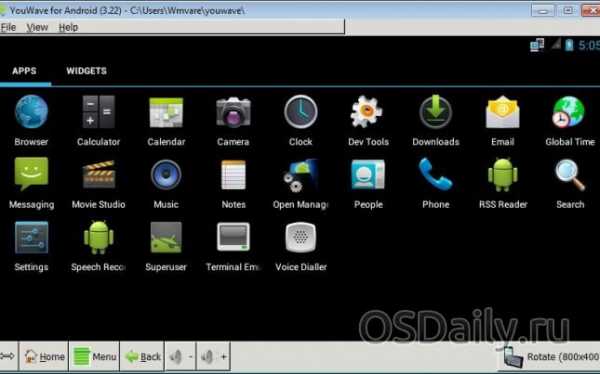
Загрузка YouWave for Android доступна здесь: youwave.com.
Android Virtual Device Manager
Данная программа загружается с официального сайта для разработчиков приложений под Android и является скорее не эмулятором, а средой разработки. Но приложения запускать можно – это важно для проверки и отладки написанных программистом программ.

В целом, это официальный способ запуска приложений для Android на персональном компьютере, освоение которого может быть непростым для неопытного пользователя.
Если ни один из эмуляторов не запустился, можно воспользоваться и другими способами запуска Android-приложений на компьютере. Например, установить мобильную систему на жесткий диск ПК, создав для этого отдельный раздел. Возможен также запуск Android с flash-диска или установка системы в виртуальную машину. Если интересно — пишите в комментариях, расскажем как это сделать.
Если у Вас не получается что то сделать самостоятельно, то советуем обратится в скорую компьютерную помощь — pchelp24.com, приемлемые цены, опытные специалисты, бесплатный вызов и диагностика.
(17 голосов, в среднем: 4.5 из 5)osdaily.ru